ps制作烟雾人效果
2022-12-26 18:38:25
来源/作者: /
己有:55人学习过
8、新建一个图层,画笔设置为3号画笔(CS6的、CS5的话应该是9号画笔) 笔尖大小5像素,不透明度100%,然后隐藏所有的烟雾(也就是那两个文件夹),用钢笔在人物的轮廓 描几段路径 为了方便,我描好了之后把美女轮廓也隐藏了,这样大家可以看的清楚路径。
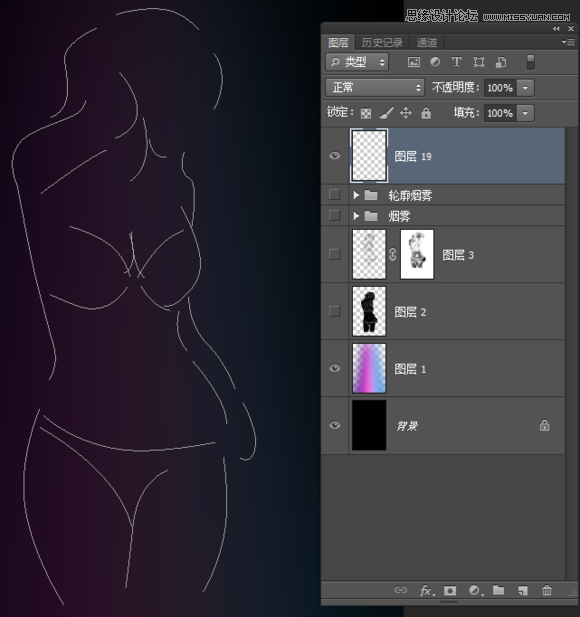
然后,右键描边路径,记得要勾选上模拟压力!
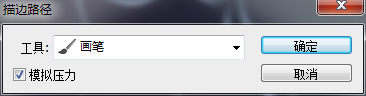
描边好了之后,删除路径,显示烟雾、和轮廓图层。

9、右键描边的图层 图层样式 外发光颜色 #750AA2

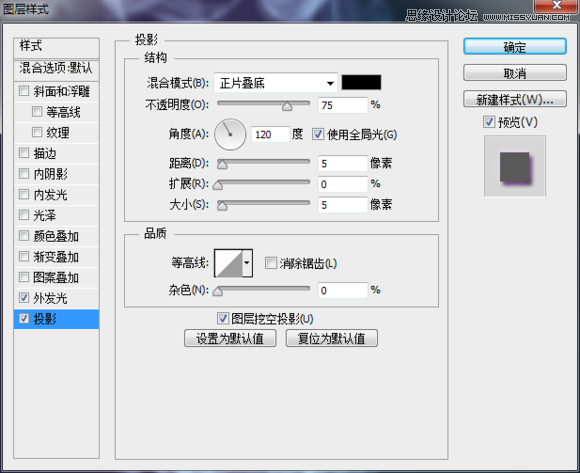
10、把背景灯光效果的图层1 复制多一层出来 拉到最顶层,不透明度为35%,混合效果为【颜色】

然后Ctrl+U 色相/饱和度 调整参数为:
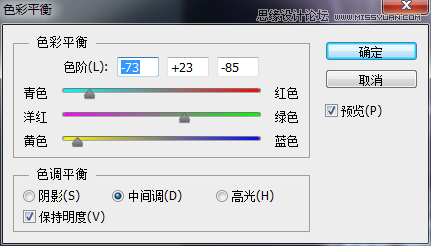
这样简单的烟雾特效就做好了,最终效果图

动态步骤图
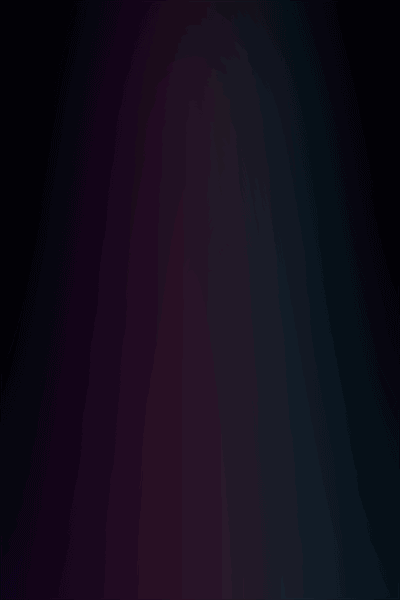
上一篇:CC做透明按钮




























